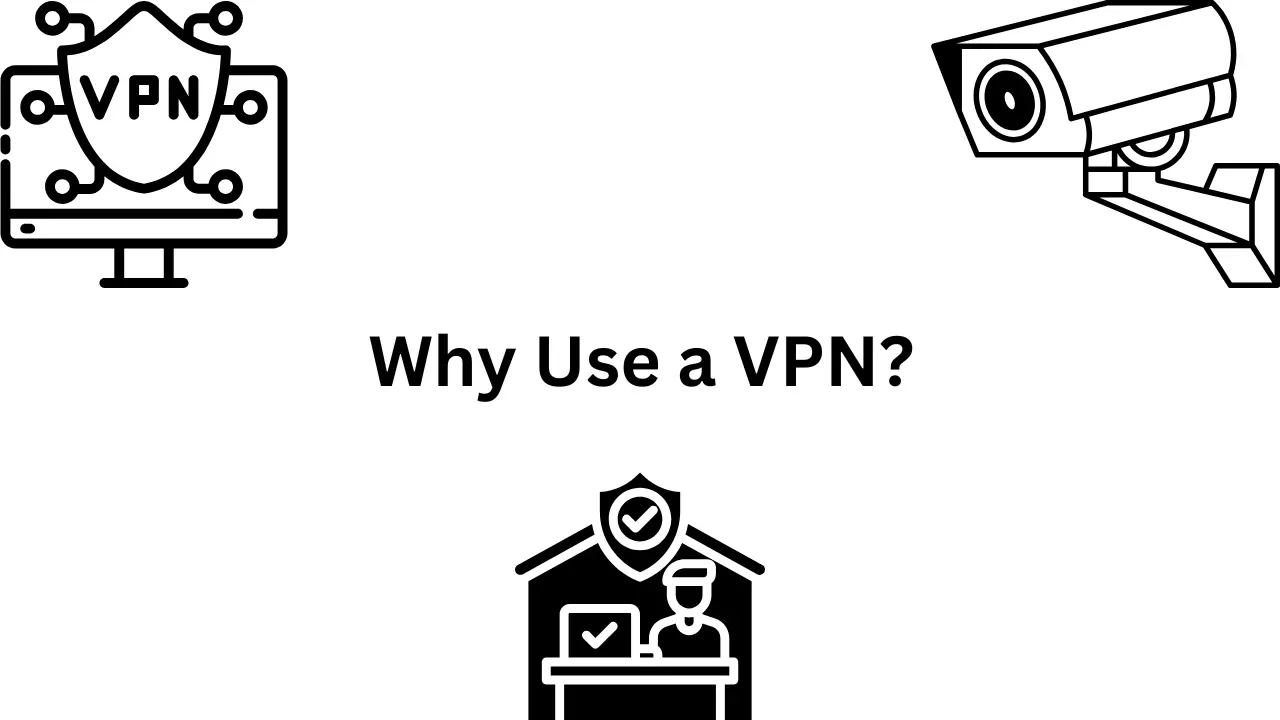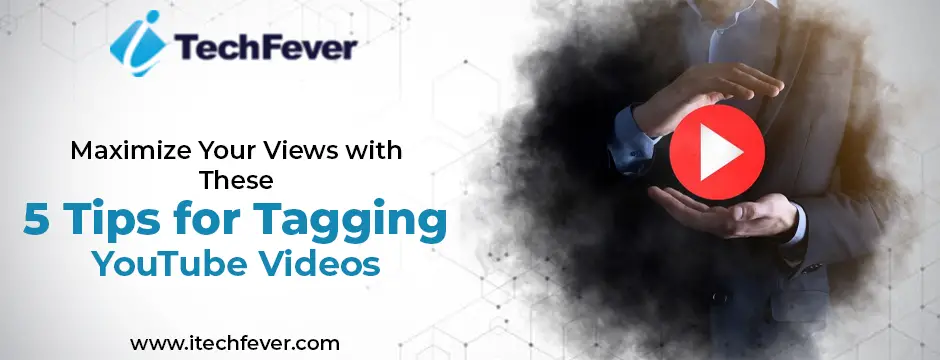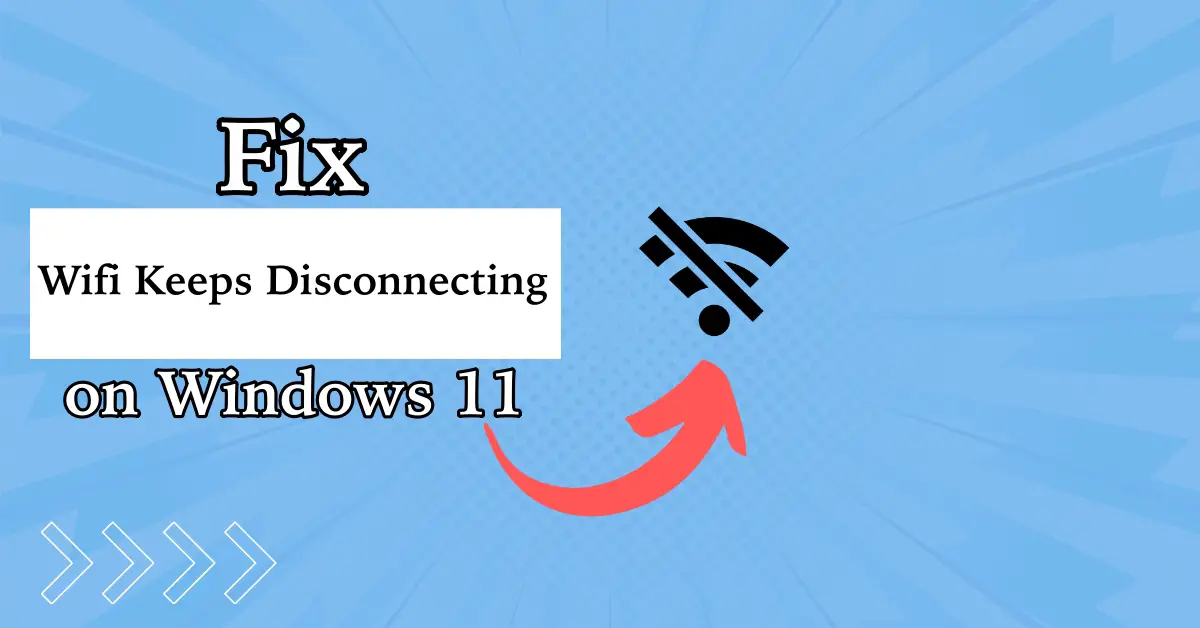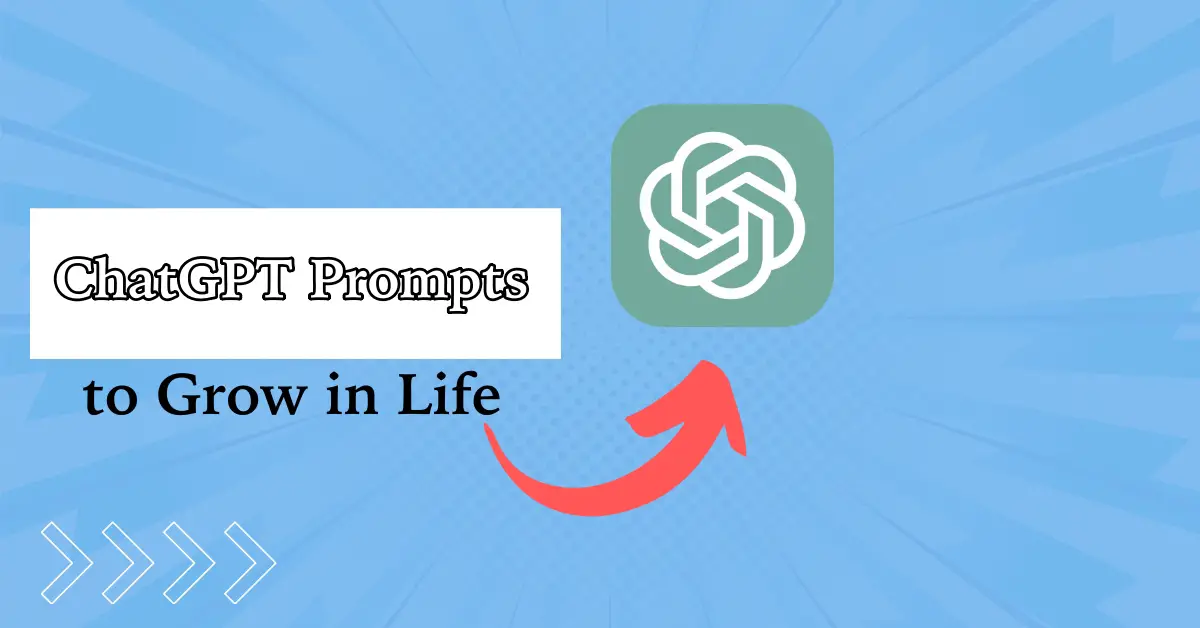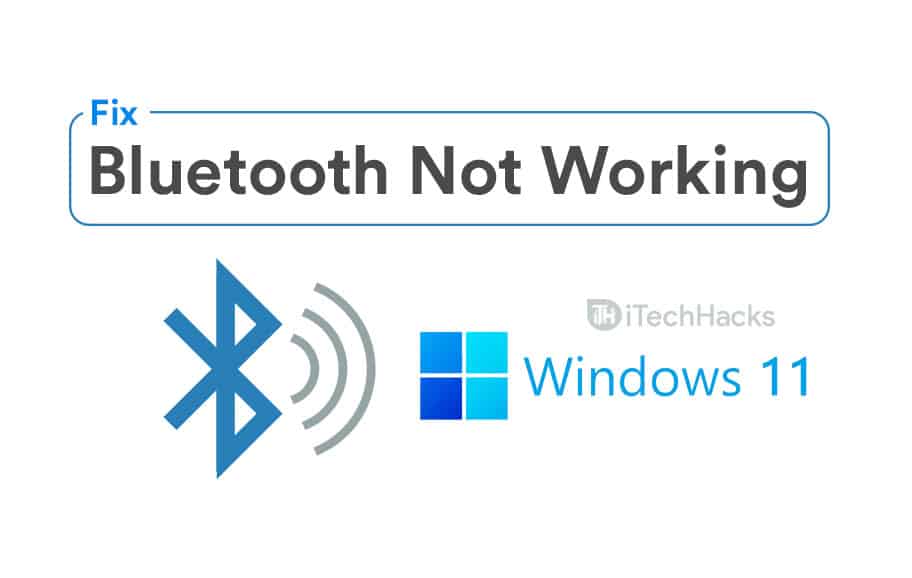Időnként, miközben a Windows 11 PC -n vagy a laptopján dolgozik vagy játszik, a WiFi továbbra is leválasztja. Ez bosszantó lehet, ha dolgozik, vagy csak véletlenül használja a PC -t.
Szerencsére van néhány dolog, amit megpróbálhat megoldani a problémát. Ma megvizsgáljuk a Wi-Fi gyakori leválasztásának javításának módját a Windows 11-en.
Javítsa meg a WiFi -t, hogy a Windows 11 -en tartja a leválasztási hibát
Kipróbálhatja az alábbi módszereket a probléma megoldására, amikor a WiFi gyakran leválasztja a Windows 11 készüléket. Ezen módszerek bármelyikének segítenie kell a PC problémájától függően.
1. Indítsa újra a PC -t és az útválasztót
Ha WiFi -t használ, és hozzáférhet az útválasztóhoz, akkor az első dolog, amit meg kell tennie, az a PC és az útválasztó újraindítása. Ha vannak hálózati vagy kapcsolódó problémák, ez a lépés megjavítja azokat.
2. Felejtsd el és csatlakoztassanak újra a hálózathoz
Ha a fenti módszer nem működik, akkor teljesen csatlakoznia kell a hálózathoz. Így kell csinálni:
1. lépés:Kattintson a tálca jobb alsó oldalán található WiFi ikonra.
2. lépés:Kattintson a jobb gombbal a csatlakoztatott WiFi hálózatra, majd kattintson a gombraElfelejt-
3. lépés:Csatlakozzon vissza ugyanabba a WiFi hálózatra, miután megadta a jelszavát.
Ennyi! Ez kijavítania kell a problémát, és képesnek kell lennie arra, hogy élvezze az internetet.
3. Válasszon egy privát hálózati profilt
1. lépés:Kattintson a Windows ikonra a tálcán.
2. lépés:Kattintson ráBeállítások-
3. lépés:Most kattintson a gombraHálózat és interneta bal oldali menüből.
4. lépés:Itt kattintson a gombraWifi-
5. lépés:Kattintson a csatlakoztatott WiFi hálózatra.
6. lépés:AHálózati profiltípus, győződjön meg arról, hogy ez aMagánhálózat- Ha ez egy nyilvános hálózat, akkor ügyeljen arra, hogy váltson ráMagánhálózat-
4. Tiltsa le az energiatakarékos módot
Időnként az energiamegtakarítási mód akadályozhatja a WiFi kapcsolatot, és ezért próbálhatja meg a letiltást. Így van:
1. lépés:A keresősávban írja beEszközkezelőÉs nyomja meg az Enter billentyűt.
2. lépés:Bontsa ki aHálózati adapterekÉs keresse meg a WiFi adaptert.
Jegyzet:A WiFi adapter lehet Intel, Realtek stb.
3. lépés:Kattintson a jobb gombbal, és menjenTulajdonságok-
4. lépés:Most menj aEnergiagazdálkodásfül.
5. lépés:Törölje a beolvasás jelölésétHagyja, hogy a számítógép kikapcsolja ezt az eszközt az energia megmentéséhez-
TalálatRENDBEN,És minden be kell állnia! Csak indítsa újra a PC -t, és ellenőrizze, hogy a wifi működik -e vagy sem.
5. Változtassa meg az energiabeállításokat
1. lépés:A keresősávban írja beVezérlőpultÉs nyomja meg az Enter billentyűt.
2. lépés:AlattTípus megtekintése:, válasszonNagy ikonokA legördülő menüből.
3. lépés:Most válassza kiEnergiaellátási lehetőségek-
4. lépés:Kattintson ráA tervbeállítások módosításaBármilyen energiaterv mellett van kiválasztva.
5. lépés:Most kattintson a gombraMódosítsa a Speciális Teljesítménybeállításokat-
6. lépés:Itt bővítse aVezeték nélküli adapterbeállítások, akkorEnergiamegtakarítási mód-
7. lépés:VálasztMaximális teljesítményA legördülő menüből.
Jegyzet:Ha van laptopja, akkor kapsz aBedugottésAkkumulátoropció. Ezért feltétlenül válassza ki a maximális teljesítményt mindkét beállításhoz.
Kattintson az Alkalmaz és az OK gombra. Indítsa újra a számítógépet, és ki kell javítania a WiFi -t a Windows 11 -en.
6. Futtassa a hálózati hibaelhárítót
Ha a fenti módszerek egyike sem segít a probléma megoldásában, akkor a legjobb dolog a Windows Network hibaelhárító futtatása. Így van:
1. lépés:Nyissa ki aIndulmenü és menj beBeállítások-
2. lépés:Most menjRendszerÉs akkor kattintson a KattintsonHibaelhárítás-
3. lépés:Kattintson ráEgyéb hibaelhárítók-
4. lépés:Most keresse meg aHálózat és internetHibaelhárító, és kattintson a gombraFutmellette.
Hagyja, hogy a hibaelhárító futjon, és ez megoldja a WiFi -vel kapcsolatos problémákat. Ha nem tudja megoldani a problémát, akkor megmutatja a szükséges intézkedéseket, kövesse az adott utasításokat.
7. Javítsa meg a Socket API hibákat a gyakori WiFi leválasztás javításához
Az aljzat API -hibáinak javítása szintén segíthet a WiFi kijavításában a Windows 11 -en a leválasztási hibát. Számos parancsot hajtunk végre a CMD -ben. Így van:
1. lépés:Lépjen a Windows keresősávra, írja be a “CMD”, Kattintson a jobb gombbalFuttasson adminisztrátorként'.
2. lépés:Írja be a következő parancsot, és nyomja meg az Enter billentyűt:
netsh winsock reset3. lépés:Miután ez megtörtént, írja be a következő parancsot, és nyomja meg az Enter billentyűt: netsh int ip reset
4. lépés:Írja be ezt a parancsot, és nyomja meg az Enter billentyűt:
ipconfig /flushdns5. lépés:Írja be ezt a parancsot, és nyomja meg az Enter billentyűt:
ipconfig /release6. lépés:Végül írja be ezt a parancsot:
ipconfig /renewHa vannak valamilyen aljzat API -hibák, ez a parancs megoldja azokat. Csak indítsa újra a számítógépet, és ellenőrizze, hogy a WiFi megfelelően működik -e vagy sem.
8. Indítsa újra a wlanautoconfig szolgáltatást
1. lépés:A keresősávban írja beSzolgáltatásÉs nyomja meg az Enter billentyűt.
2. lépés:Görgessen lefelé, és keresse meg a „wlanautoconfig” szolgáltatást.
Jegyzet:Győződjön meg arról, hogy a szolgáltatás -eFutás-
3. lépés:Kattintson a jobb gombbal a szolgáltatásra, és kattintson a gombraÚjraindít-
9. Használjon egyedi DNS -t
1. lépés:Kattintson a Windows ikonra a tálcán.
2. lépés:Kattintson ráBeállítások-
3. lépés:Most kattintson a gombraHálózat és interneta bal oldali menüből.
4. lépés:Itt kattintson a gombraWifi-
5. lépés:Kattintson a csatlakoztatott WiFi hálózatra.
6. lépés:Kattintson ráSzerkesztaDNS szerver hozzárendelés-
7. lépés:VálasszonKézikönyvA legördülő menüből.
8. lépés:Kapcsolja be a kapcsolótIPv4-
9. lépés:AElőnyben részesített DNSésAlternatív DNS, használhatja a következő DNS -t:
A Google nyilvános DNS -je:
8.8.8.8
8.8.4.4
Cloudflare DNS -je:
1.1.1.1
1.0.0.1
Ennek kijavítania kell a problémát!
10. Hálózati visszaállítás
A következő dolog, amit megtehetsz, a hálózat visszaállítása, és itt kell megtenni:
1. lépés:ElindulBeállítások>Hálózat és internet>Speciális hálózati beállítások-
2. lépés:Görgessen le és kattintson a gombraHálózat visszaállítása-
Kövesse az utasításokat a hálózati beállítások visszaállításához.
11. Frissítse a hálózati illesztőprogramot
Ha a fenti módszer nem működik, akkor megpróbálhatja frissíteni a hálózati illesztőprogramokat. Ez egy zökkenőmentes folyamat. Így van:
1. lépés:A keresősávban írja beEszközkezelő,És nyomja meg az Enter billentyűt.
2. lépés:KiszélesítHálózati adapterek-
3. lépés:Kattintson a jobb gombbal a hálózati adapterre, majd kattintson a gombraFrissítse az illesztőprogramot-
4. lépés:A következő menüben kattintson a “A járművezetők automatikus keresése”.
Győződjön meg arról, hogy csatlakozik -e az internethez, és ez megtalálja a legújabb illesztőprogramokat (ha vannak), és frissítse azokat.
12. Helyezze vissza a hálózati illesztőprogramokat
Ha a hálózati adapterek frissítése nem működött, akkor megpróbálhatja újra telepíteni őket. Ne aggódjon, mivel a járművezetők automatikusan telepítik.
1. lépés:A keresősávban írja beEszközkezelő,És nyomja meg az Enter billentyűt.
2. lépés:KiszélesítHálózati adapterek-
3. lépés:Kattintson a jobb gombbal a hálózati adapterre, majd kattintson a gombraTávolítsa el az eszközt-
4. lépés:Törölje a jelölést az opció olvasásaTörölje az eszköz illesztőprogram -szoftverét”És távolítsa el a sofőröt.
Ennek a lépésnek ki kell javítania a problémát az Ön számára.
13. Telepítse a legújabb illesztőprogramokat
Ha a problémát az illesztőprogram hibás működése okozza, akkor ki kell cserélnie a járművezetőket. Ehhez hozzáférést kell kapnia egy másik számítógéphez, az internet -hozzáféréssel. Miután van egy számítógépes hozzáféréssel rendelkező számítógép, kövesse ezeket a lépéseket.
1. lépés:Nyissa meg böngészőjét.
2. lépés:Most egyszerűen keresse meg a számítógép illesztőprogramjait.
Egyszerűen írja be a számítógép gyártójának nevét, majd a „illesztőprogramokat”, majd nyomja meg az Enter billentyűt.
3. lépés:A különböző gyártók eltérő információkat igényelnek; Egyesek sorozatszámot kérnek, míg mások modellt és sorozatokat kérnek.
A fő cél itt a legfrissebb vezeték nélküli illesztőprogramok beszerzése.
Íme néhány webhely, ahol letöltheti a fő számítógépes gyártók illesztőprogramjait:
4. lépés:Miután letöltötte a számítógép legújabb vezeték nélküli illesztőprogramjait, egyszerűen telepítse azokat, és indítsa újra a számítógépet.
Ennyi!
Csomagolás
Mindez arról szól, hogyan lehet kijavítani a WiFi -t a Windows 11 -en. Ügyeljen arra, hogy kipróbáljon minden útmutatóban említett módszert. A legtöbb esetben ezeknek a módszereknek a probléma megoldásában kell segítenie. Ha további segítségre van szüksége, bátran forduljon hozzánk.
GYIK
K: Miért tartja a WiFi -t a Windows 11 -en?
V: Ezt a problémát különféle tényezők, például elavult illesztőprogramok, hálózati konfigurációs hibák, energiatakarékos beállítások vagy ideiglenes hálózati hibák okozhatják az útválasztóval vagy számítógéppel.
K: Hogyan lehet újra csatlakozni egy wifi hálózathoz, miután elfelejtettem?
V: Kattintson a WiFi ikonra a tálcán, válassza ki a hálózatot, írja be a jelszót és csatlakoztassa.
K: Milyen egyedi DNS -beállításokat tudok használni a WIFI stabilitásának javítására a Windows 11 -en?
V: A Google vagy a CloudFlare DNS manuálisan beállíthatja:
Google DNS:8.8.8.8 és 8.8.4.4
CloudFlare DNS:1.1.1.1 és 1.0.0.1
K: Biztonságos -e olyan egyedi DN -eket használni, mint a Google vagy a CloudFlare?
V: Igen, az olyan egyedi DNS -kiszolgálók használata, mint a Google (8.8.8.8) vagy a CloudFlare (1.1.1.1), biztonságos. Gyakran gyorsabbak, biztonságosabbak, és jobb adatvédelmet nyújtanak, mint egyes internetszolgáltatók alapértelmezett DNS -je.
K: A hálózati beállítások visszaállítása törli a mentett WiFi jelszavaimat?
V: Igen, a hálózati visszaállítás eltávolítja az összes mentett WiFi hálózatot és jelszót. A visszaállítás elvégzése előtt feltétlenül jegyezze fel a WiFi hitelesítő adatait.